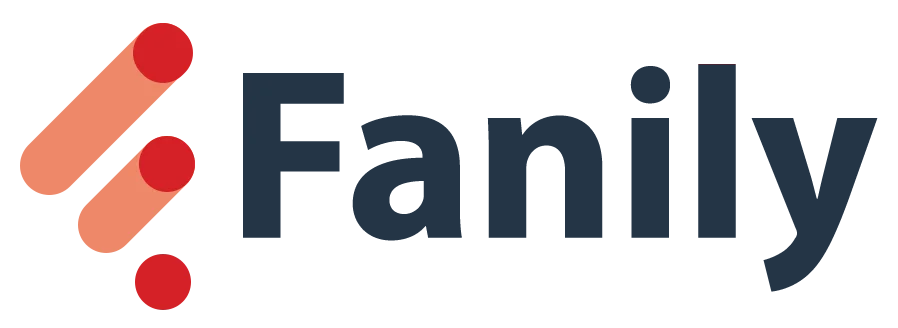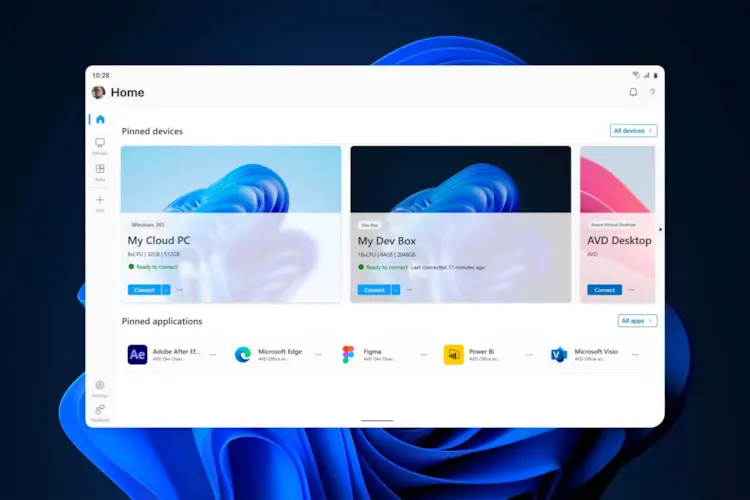فایلهای PDF و ورد از جمله فرمتهای رایج هستند که بسیاری از کاربران با آنها سر و کار دارند. خوشبختانه، تبدیل فایل ورد به پیدیاف بهراحتی و بدون نیاز به نرمافزارهای جانبی از طریق Microsoft Word قابل انجام است؛ اما برای تبدیل PDF به فایل ورد چه باید کرد؟
تبدیل PDF به ورد معمولاً به اندازهی تبدیل ورد به پیدیاف ساده نیست و باید از برنامههای خارجی کمک گرفت. اما مشکل اصلی این است که بسیاری از نرمافزارها از زبانهای راستچین مانند فارسی پشتیبانی نمیکنند یا نمیتوانند فونتهای خاص مورد استفاده در متون فارسی را شناسایی کنند. به همین دلیل، معمولاً در تبدیل فایلهای فارسی، جهت متن تغییر میکند و حروف بهدرستی نمایش داده نمیشوند.
در مقالهی پیشرو، قصد داریم روشهای مختلف تبدیل PDF به ورد را بررسی کنیم و با وجود چالشهای موجود در تبدیل فایلهای فارسی، راهکارهایی برای انجام این کار ارائه دهیم.
-
نرم افزار تبدیل پی دی اف به ورد در کامپیوتر
-
تبدیل پی دی اف به ورد آنلاین
-
تبدیل پی دی اف به ورد در گوشی
روشهایی که در ادامه معرفی خواهیم کرد، برای فایلهای متنی کاربرد دارند. اگر فایل شما حاوی تصویر است، باید آموزش روشهای استخراج عکس از pdf مراجعه کنید. با اسکن عکسها در برخی وبسایتها میتوانید به متن درون آنها دسترسی داشته باشید.
نرم افزار تبدیل پی دی اف به ورد در کامپیوتر
اگرچه میتوانید از ابزارهای آنلاین برای تبدیل پیدیاف به ورد استفاده کنید، اما باید بدانید که ابزارهای آفلاین بسیار سریعتر و کارآمدتر هستند. همچنین، برای تبدیل فایلهای حساس، بهتر است از برای امنیت بیشتر، از برنامههای تبدیل پیدیاف به ورد در کامپیوتر استفاده کنید.
نرمافزار PDFMate
PDFMate یکی از نرمافزارهای خوب برای تبدیل PDF به Word است. این نرمافزار مانند بسیاری از ابزارهای مشابه از پس تبدیل فایلهای PDF فارسی نمیآید؛ اما در تبدیل فایلهای PDF انگلیسی عملکرد بسیار خوبی از خود نشان میدهد.
- برای استفاده از برنامه، تنها کافی است آن را از طریق لینک زیر دانلود کنید.
- اکنون، روی گزینهی Add PDF ضربه بزنید و فایل مدنظرتان را از حافظهی کامپیوتر انتخاب کنید.
- از نوار پایین نرمافزار، DOC را انتخاب کنید و سپس با انتخاب Custom، مکان ذخیرهی فایل را تعیین کنید.
- در نهایت، روی Convert ضربه بزنید تا در کمتر از سه ثانیه، فایل ورد آماده شود.
نرمافزار UniPDF
UniPDFاز فرمتهای زیادی مانند Word و Text و HTML پشتیبانی میکند و تبدیل PDF به ورد با دقت بالایی انجام میدهد؛ اما برای فایلهای غیرفارسی گزینهی مناسبتری است و برای تبدیل فایلهای فارسی نمیتوان به آن اعتماد کرد.
ابتدا از طریق لینک زیر، UniPDF را دانلود و نصب کنید.
- روی دکمهی Add در پایین صفحه، کلیک کنید و سپس فایل PDF را از حافظهی کامپیوتر انتخاب کنید.
- در بخش سمت راست، گزینهی Word را علامت بزنید و درانتها برای تبدیل فایل، Convert را انتخاب کنید.
برخی از بهترین برنامه های ویرایش PDF برای کامپیوتر همچون Adobe Acrobat و Nitro PDF Pro نیز قابلیت تبدیل PDF به Word را دارند؛ بااینحال، این برنامهها کاملاً رایگان نیستند و برای استفاده کامل از امکانات آنها نیاز به خرید اشتراک دارید.
تبدیل پی دی اف به ورد آنلاین
همانطور که در ابتدا هم گفتیم، استفاده از ابزارهای آنلاین نمیتواند بهاندازهی استفاده از ابزارهای آفلاین ایمن باشد. تنها درصورتی باید از ابزارهای آنلاین برای تبدیل pdf به word استفاده کنید که فایل حاوی اطلاعات مهم یا شخصی نباشد یا چارهی دیگری نداشته باشید. آپلود فایلهای پیدیاف مهم و حساس خانوادگی یا تجاری در ابزارهای آنلاین، توصیه نمیشود.
وبسایت CloudConvert
CloudConvert نیز یکی دیگر از ابزارهای آنلاین برای تبدیل پیدیاف به ورد است و تقریباً میتوانید تمام فرمت فایلها را با کمک آن به یکدیگر تبدیل کنید. تبدیل PDF به Word با استفاده از این ابزار آنلاین بسیار دقیق خواهد بود و جداول هم در آن بهخوبی حفظ خواهند شد؛ البته شاید مشکلاتی در آن بهوجود آید که امکان حلکردن آن وجود دارد.
- وارد وبسایت CloudConvert شوید.
- روی Select File کلیک و سپس فایل مورد نظرتان را از حافظهی کامپیوتر انتخاب کنید.
- پس از اتمام تبدیل، با انتخاب گزینهی Download فایل جدید در حافظهی کامپیوتر ذخیره خواهد شد.
Google Drive
اگر فایل پی دی اف تایپشدهای دارید که قابلیت کپیشدن ندارد، آن را در گوگل درایو میتوانید آپدیت و سپس با Google Docs باز کنید تا متن کپیکردنی شود و در نهایت، بتوانید متن را به فایل ورد منتقل کنید. اگر فایل پیدیاف انگلیسی باشد، گوگل درایور بدون بههمریختگی و بدون نیاز به ویرایش، آن را تبدیل میکند.
- وارد Google Drive شوید و روی گزینهی New و سپس File Upload ضربه بزنید.
- پس از تکمیل آپلود، فایل را باز کنید.
- Open with را انتخاب و سپس روی Google Docs کلیک کنید.
افزونبر گوگل درایو، از Microsoft Word نیز میتوان برای تبدیل پی دی اف به ورد کمک گرفت؛ زیرا وقتی فایل PDF را در برنامهی Word باز میکنید، به فایل قابل ویرایش تبدیل میشود. پس از آن میتوانید از طریق Save as، فایل فعلی را بهعنوان فایل ورد در کامپیوتر ذخیره کنید.
تبدیل پی دی اف فارسی به ورد بدون بهم ریختگی
متنو ابزار ارائهشدهی وبسایت ایرانی تایپو است که کار تبدیل پی دی اف به ورد و عکس به متن را با دقت بسیار زیاد انجام میدهد. شما میتوانید PDFهای خود را بهطور دستهای آپلود و سپس با کلیک روی هریک از میان سه گزینهی تبدیل فایل به ورد با حفظ ساختار، تبدیل سریع به متن و استخراج متن از تصاویر یکی را انتخاب کنید. هرروز ۱۰ صفحه را میتوانید بهرایگان تبدیل کنید و برای تبدیل صفحات بیشتر باید اعتبار بخرید.
-
بهترین نرم افزار نوشتن روی پی دی اف اندروید
-
دانلود صفحه وب به صورت pdf
برای آزمایش سه فایل PDF فارسیزبان شامل یک فایل تایپشده و دو فایل اسکنشده را که کیفیتهای متوسط روبهپایینی داشتند، آپلود کردیم و در نهایت متن و فایل ورد را بدون بههمریختگی و بهطور مطلوب دریافت کردیم. البته متن پیدیافی که کیفیت پایینتری داشت، باید کمی ویرایش میشد. در مجموع، استفاده از متنو از بین گزینههای دیگر کاربردیتر و سادهتر و سریعتر است.
تبدیل پی دی اف به ورد در گوشی
برای تبدیل فرمتها در گوشی نیز اپلیکیشنها و راهکارهای متعددی وجود دارند که در ادامه به برخی از آنها اشاره میکنیم.
Google Lens
گوگل لنز بیشتر برای شناسایی متن از تصاویر و ترجمهی آنها به زبانهای مختلف طراحی شده است. این ابزار میتواند متنهای موجود در تصاویر را شناسایی کند و آنها را به فرمتهای متنی تبدیل کند؛ بنابراین، اگر فایل شما خیلی طولانی نیست، میتوانید آن را به تصویر تبدیل کنید و سپس از طریق گوگل لنز، متن درون آن را استخراج کنید.
برای تبدیل پی دی اف به ورد در گوشی بدون بهم ریختگی درصورتیکه تصویر با کیفیت باشد، گوگل لنز میتواند متن فارسی درون آن را بدون بههمریختگی خارج کند.
- ابتدا فایل PDF خود را با استفاده از ابزارهای موجود در مقالهی تبدیل پی دی اف به عکس به تصویر تبدیل کنید.
- تصویر را در Google Photos آپلود و سپس آن را باز کنید.
- اکنون روی Copy text ضربه بزنید و تمام متن را انتخاب کنید.
- در نهایت، متن کپیشده را در مکان دیگری جایگذاری کنید.


اپلیکیشن iLovePDF
- در تب Tools روی ابزار PDF to Word ضربه بزنید و فایل مورد نظر را از حافظهی گوشی انتخاب کنید.
- با انتخاب گزینهی Next، پس از گذشت چند ثانیه میتوانید به فایل ورد دسترسی داشته باشید.


PDF to Word Converter (اندروید) و MobiOffice (اندروید، iOS) ابزارهای دیگری هستند که عملکرد مشابهی ارائه میدهند.
بهغیر از گوگل لنز، اکثر ابزارهایی که معرفی کردیم معمولاً در تبدیل فایلهای پیدیاف زبان انگلیسی، عملکرد بهتری دارند؛ بااینحال، سعی کردیم تمام راهکارهای ممکن را معرفی کنیم تا بتوانید متناسب با نیاز خود بهترین ابزار را انتخاب کنید. اگر ابزار دیگری را میشناسید که میتواند مفید باشد، خوشحال میشویم آن را در بخش دیدگاهها بهاشتراک بگذارید.